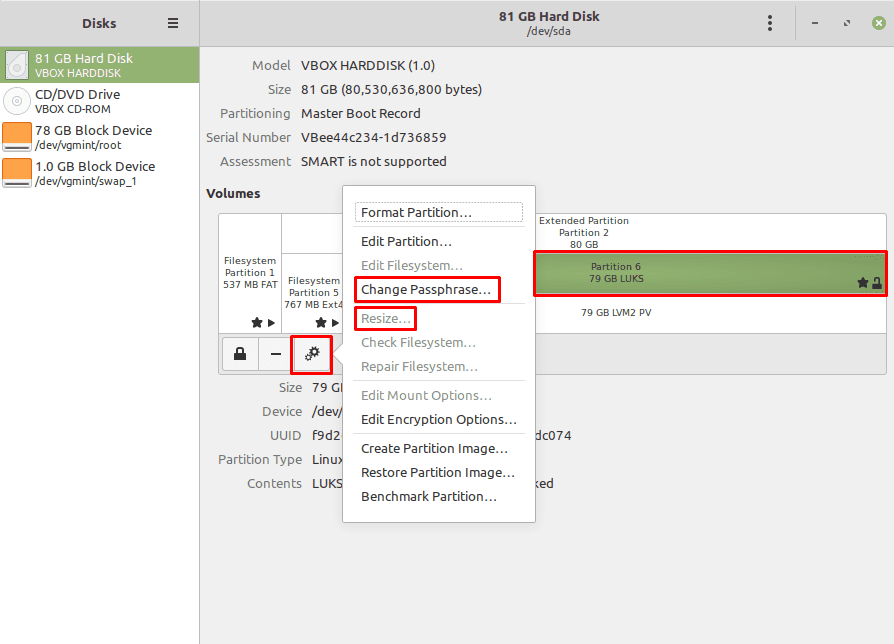Se você conectar um novo dispositivo de armazenamento, ficará feliz em formatá-lo e usá-lo como um único dispositivo de armazenamento, no entanto, você também pode preferir separá-lo em algumas partições, cada uma destinada a diferentes finalidades. Uma “partição” é um segmento virtual de um disco rígido que pode ter vários usos, incluindo ser tratado como discos rígidos separados pelo sistema operacional.
Dica: Você deve ter muito cuidado ao modificar partições, pois muitas alterações podem causar perda de dados. É recomendável que você faça backups antes de fazer qualquer coisa, apenas execute ações quando souber exatamente o que vai acontecer e nunca execute ações na unidade do sistema operacional enquanto ela estiver em uso.
Para abrir o disco e o gerenciador de partição, pressione a tecla Super, digite “Discos” e pressione Enter.
Dica: A tecla “Super” é o nome que muitas distribuições Linux usam para se referir à tecla Windows ou à tecla “Command” da Apple, evitando qualquer risco de problemas de marca registrada.
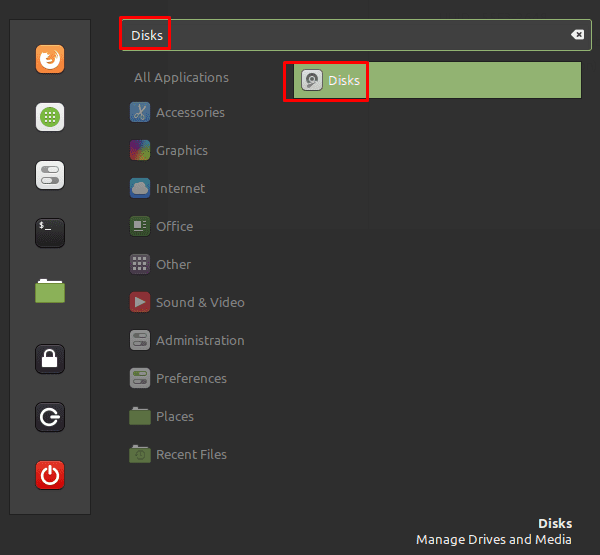
Na coluna da esquerda, você pode ver uma lista de dispositivos de armazenamento que relaciona os discos físicos e as partições montadas nesses discos. Você pode ver as partições em um disco rígido na seção central “Volumes”.
Você pode desmontar uma partição selecionando-a e clicando no botão "Desmontar partição selecionada" na lista de volumes, você pode excluir a partição pressionando o botão “Excluir partição selecionada” menos botão.
Se você deseja redefinir completamente uma partição, clique no ícone da engrenagem e selecione “Formatar partição”. Isso substituirá todos os dados na partição selecionada, deixando-a completamente vazia e pronta para ser usada como se fosse nova. Você também pode formatar um disco rígido inteiro selecionando-o na coluna à esquerda, clicando no ícone de três pontos e clicando em “Formatar disco”.
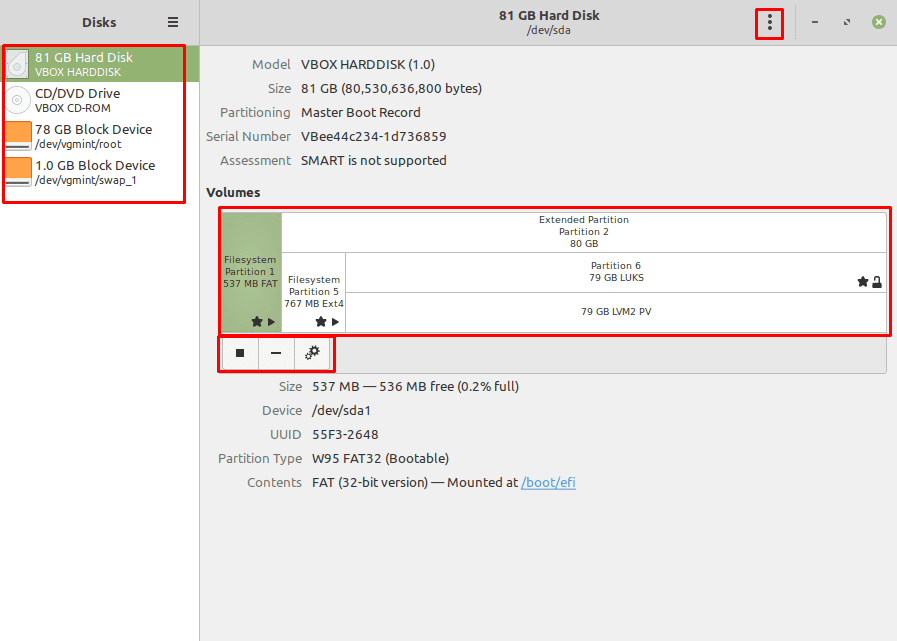
Para alterar a senha usada para criptografar uma partição criptografada, selecione a partição e clique na engrenagem e em “Alterar senha longa”. Depois de confirmar a frase-senha antiga, você pode criar uma nova.
Se você tiver espaço em uma unidade que não está totalmente particionada no momento, pode redimensionar uma partição existente para usá-la selecionando a partição, clicando no ícone de roda dentada e, em seguida, clicando em redimensionar. Você também pode usar este processo para reduzir o tamanho das partições existentes.